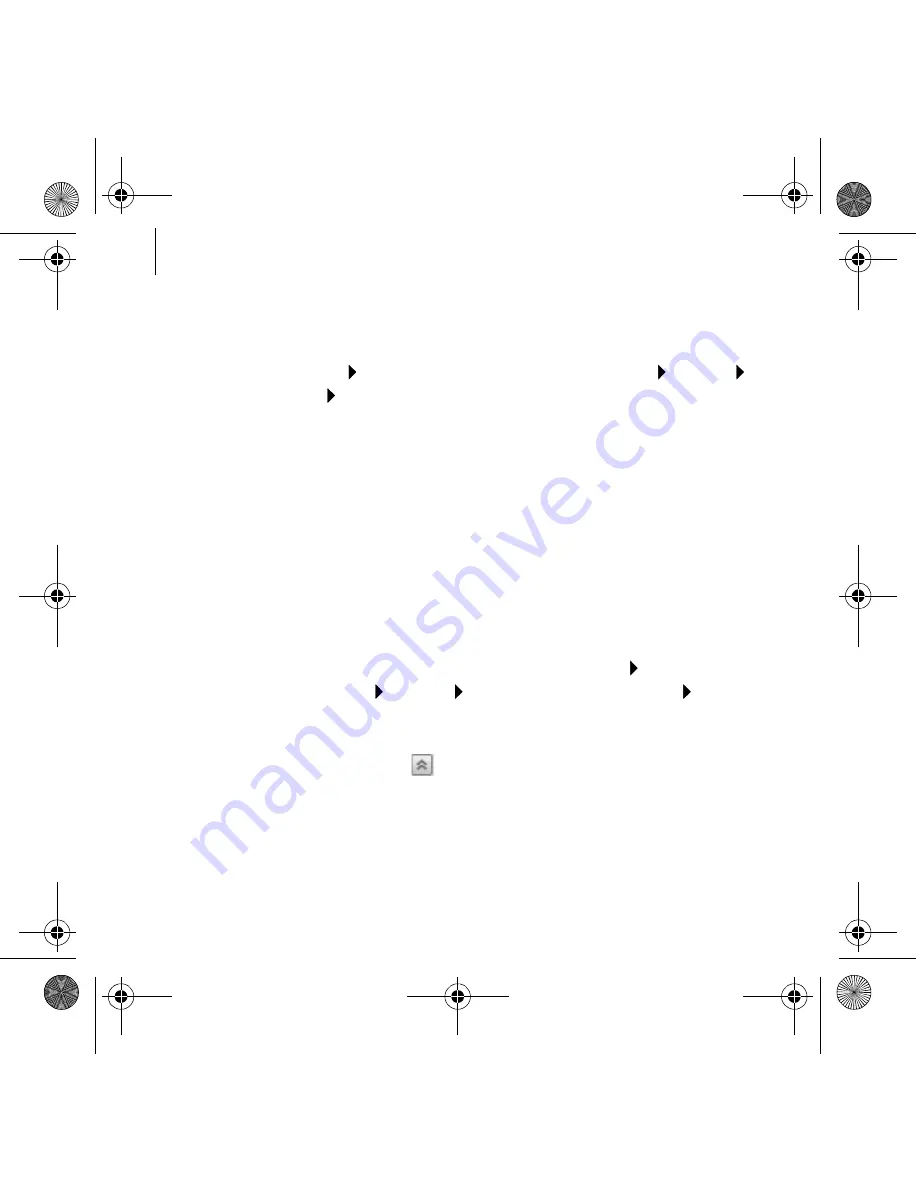
10 Utilisation de votre Creative Live! Cam
Utilisation de votre Creative Live! Cam
Prise d'une photo/vidéo
1
Cliquez sur
Démarrer
Programmes
ou
Tous les programmes Creative
Creative Live! Cam Creative Live! Cam Center
.
2
Dans la fenêtre
Creative Live! Cam Center
, cliquez sur l'onglet
Capture
d'image/Enregistrement de vidéo
.
3
Cliquez sur la zone Résolution
Photo
/
Vidéo
et sélectionnez la résolution
souhaitée.
4
Cliquez sur le bouton
Capturer
pour capturer une image ou sur le bouton
Enregistrer
pour commencer et arrêter l'enregistrement d'une vidéo.
Utilisation de la Creative Live! Cam Console
Vous pouvez ajuster les paramètres vidéos de votre Live! Cam et activer le
suivi intelligent du visage, les FX audio avancé ou les effets vidéos avancés
grâce à la Live! Cam Console.
1
Pour démarrer la Live! Cam Console, cliquez sur
Démarrer
Programmes
ou
Tous les programmes Creative Creative Live! Cam Optia AF
Creative Live! Cam Console
.
2
Si la section de votre choix ne s'affiche pas, cliquez sur le bouton
Afficher/Masquer le panneau
.
BB2 QSB_CLE_Multi.book Page 10 Thursday, January 18, 2007 9:55 AM

























